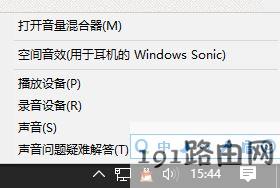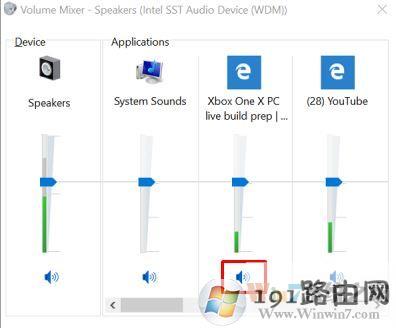导读:(win10 edge浏览器如何设置静音?)相关电脑教程分享。
在win10操作系统中Microsoft Edge 浏览器成了新一代默认浏览器,IE浏览器已经渐渐没落了。作为新款的浏览器当然出现的问题以及一些操作方法我们都并不熟悉。最近有用户反应在edge浏览器中会自动播放视频,一旦打开好几个包含视频的窗口就会出现各种爆炸的声音,我们只能通过在每个窗口点击静音按钮才能解决声音乱的现象(Win10 Build 17035及更高版本将允许您从Microsoft Edge的选项卡栏中选择性地静音选项卡。),但是每次都要一个一个关闭显得有些麻烦,在本文中小编给大家分享下EDGE浏览器一次性静音全部选卡的方法。 操作方法: 1、请右键单击系统托盘区域中可见的音量图标,然后单击“打开音量混合器”选项。 或者,您可以通过任务栏搜索选项打开相同的选项,如图: